AndroidでSnapchat通知音を変更する方法
公開: 2022-07-05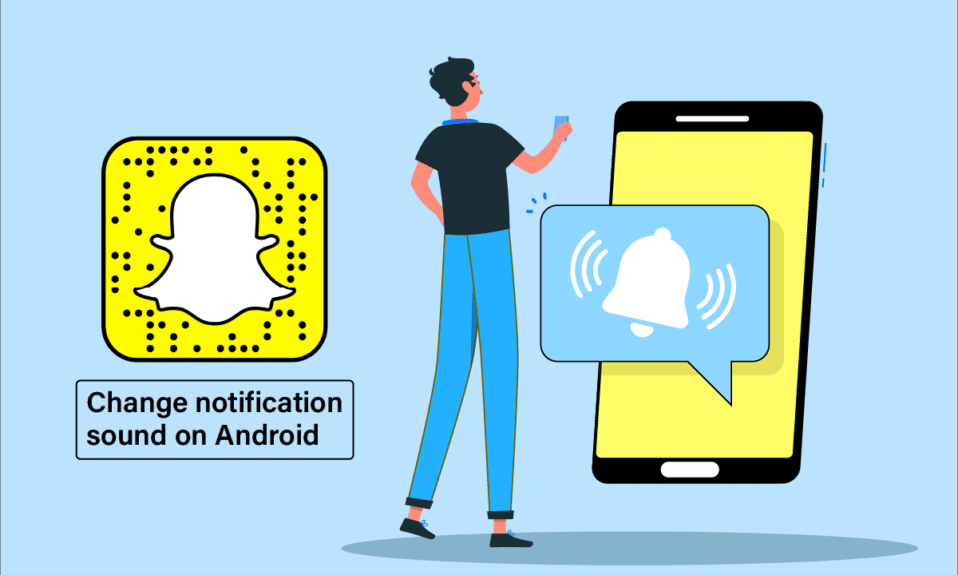
Snapchatは、Z世代の間で人気があり、需要の高いアプリケーションです。カメラ、写真のフィルター、音声通話、ビデオ通話、テキスト送信などの機能を備えたSnapchatは、ユーザー向けのオールインワンアプリになりました。 それだけでなく、ユーザーはStreakを介して友達や他のスナップチャットと常に連絡を取り合うことができます。 写真やビデオを毎日送信することで、スナップチャタリングは通知バーに音とともにポップアップするストリークを維持します。 あなたがStreakのフォロワーでもある場合、この一定の音は迷惑になる可能性があり、Snapchatの着信音Androidを変更する方法を疑問に思うかもしれません。 あなたが同じ問題を扱っている人なら、AndroidでSnapchat通知音を変更する方法を支援する完璧なガイドをお届けします。 それでは、すぐに役立つ方法のリストから始めましょう。
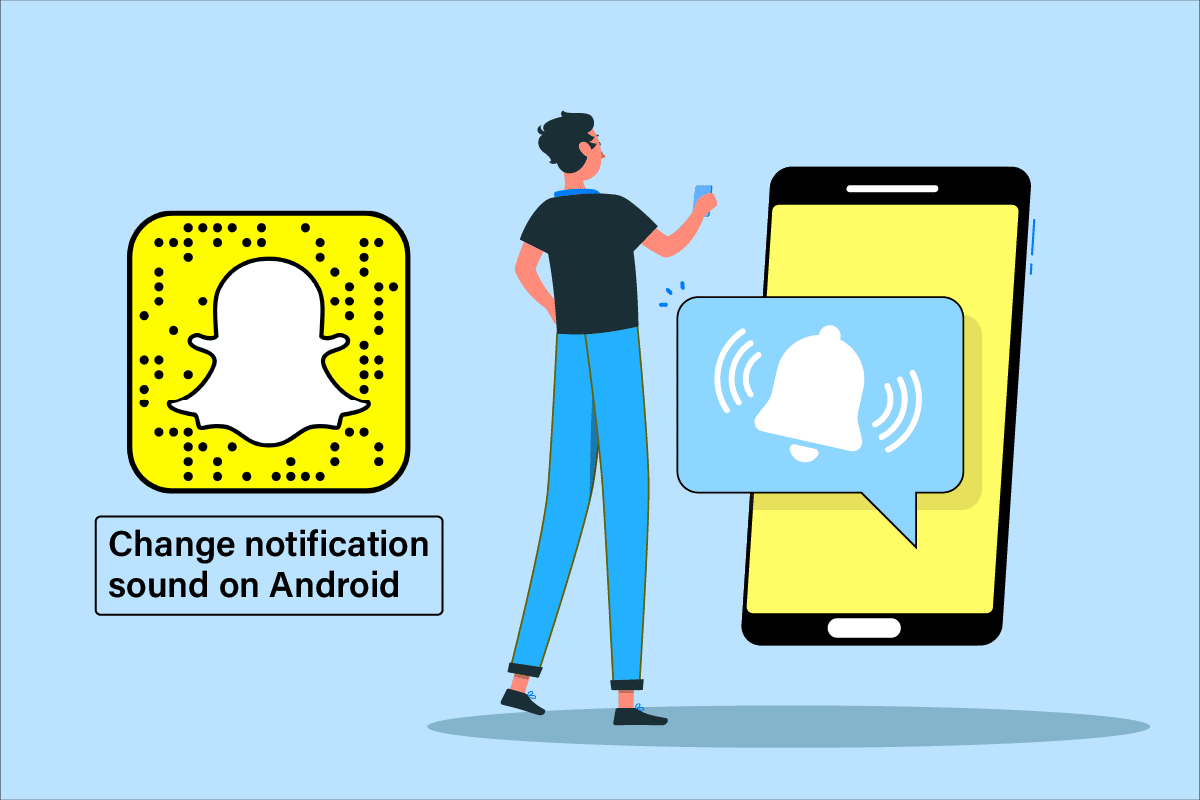
コンテンツ
- AndroidでSnapchat通知音を変更する方法
- 方法1:デバイス通知音を変更する
- 方法2:アプリの通知音を変更する
- 方法3:サイレントモードをオンにする
- 方法4:アプリの通知をオフにする
AndroidでSnapchat通知音を変更する方法
SamsungでSnapchatの通知音を変更する方法を緊急に知るのに役立つ方法がいくつかあります。 多くのAndroidユーザーは同じ問題を経験し、それについて何ができるのか疑問に思っています。 それでは、それを徹底的に支援できる最初の方法から始めましょう。
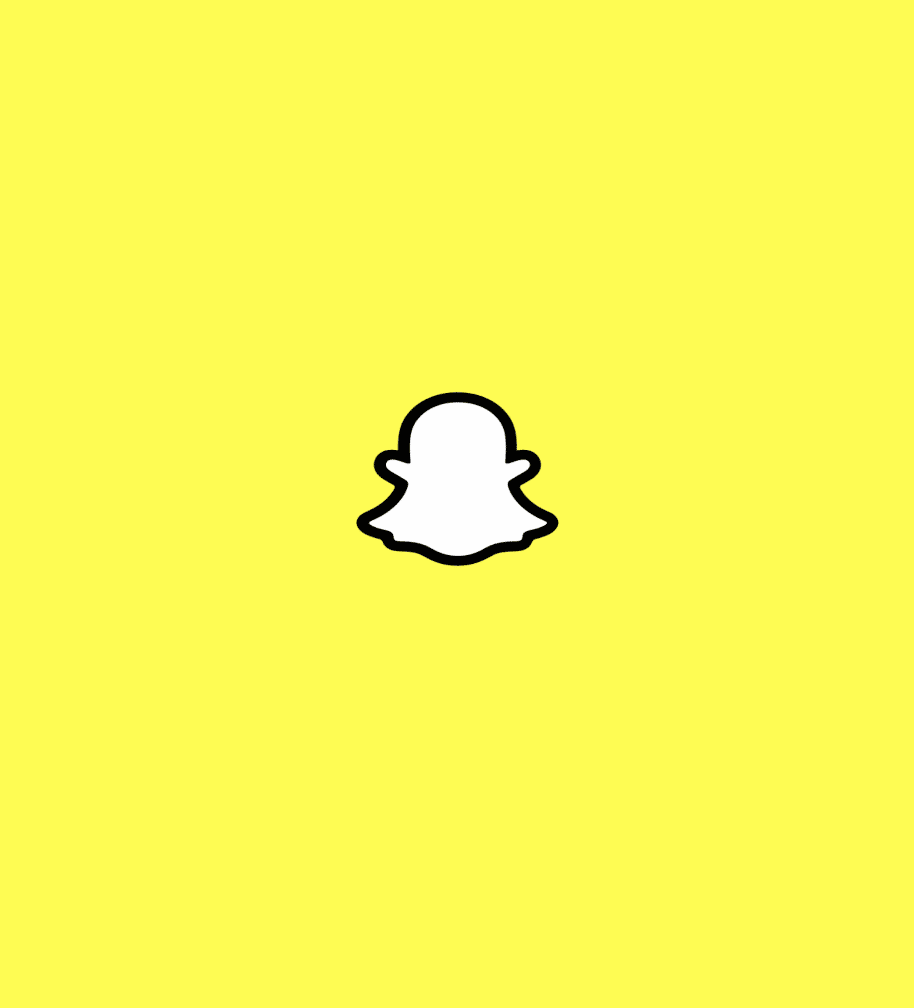
注:スマートフォンには同じ設定オプションがなく、メーカーによって異なるため、変更する前に正しい設定を確認してください。 上記の手順は、 Vivo1920電話で実行されました。
方法1:デバイス通知音を変更する
AndroidでSnapchatの通知音を変更する最も簡単で簡単な方法は、デバイスの通知音を完全に変更することです。 これは、Androidの設定にアクセスすることで実行できます。 より詳細な手順については、以下の手順に従ってください。
1.Androidデバイスで[設定]を開きます。
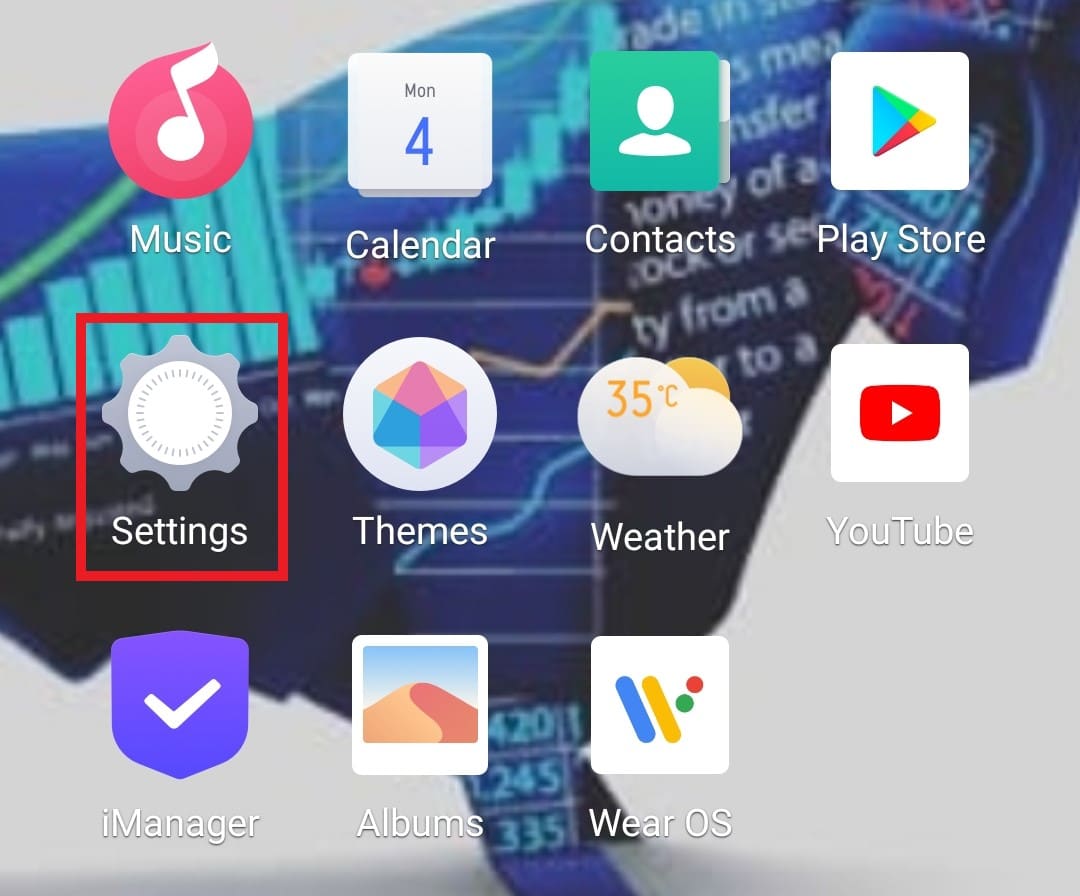
2.[音とバイブレーション]をタップします。
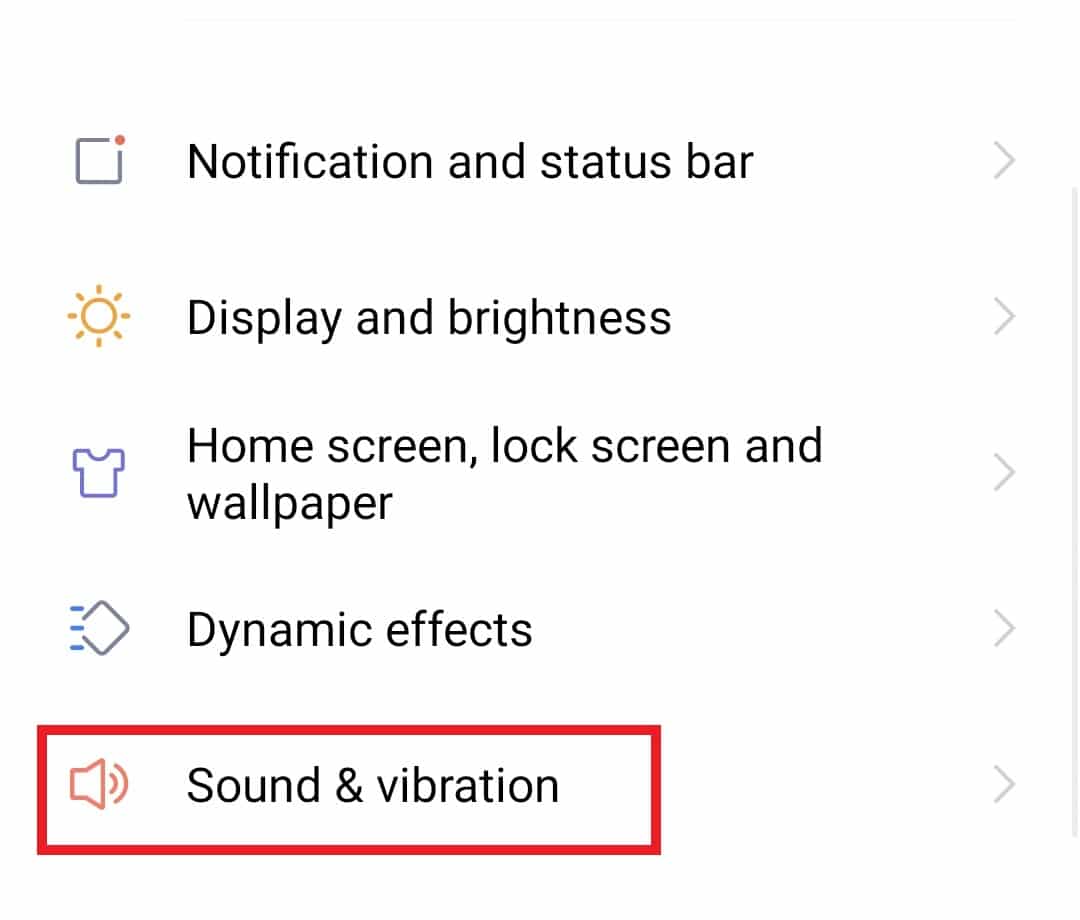
3.通知の着信音をタップします。
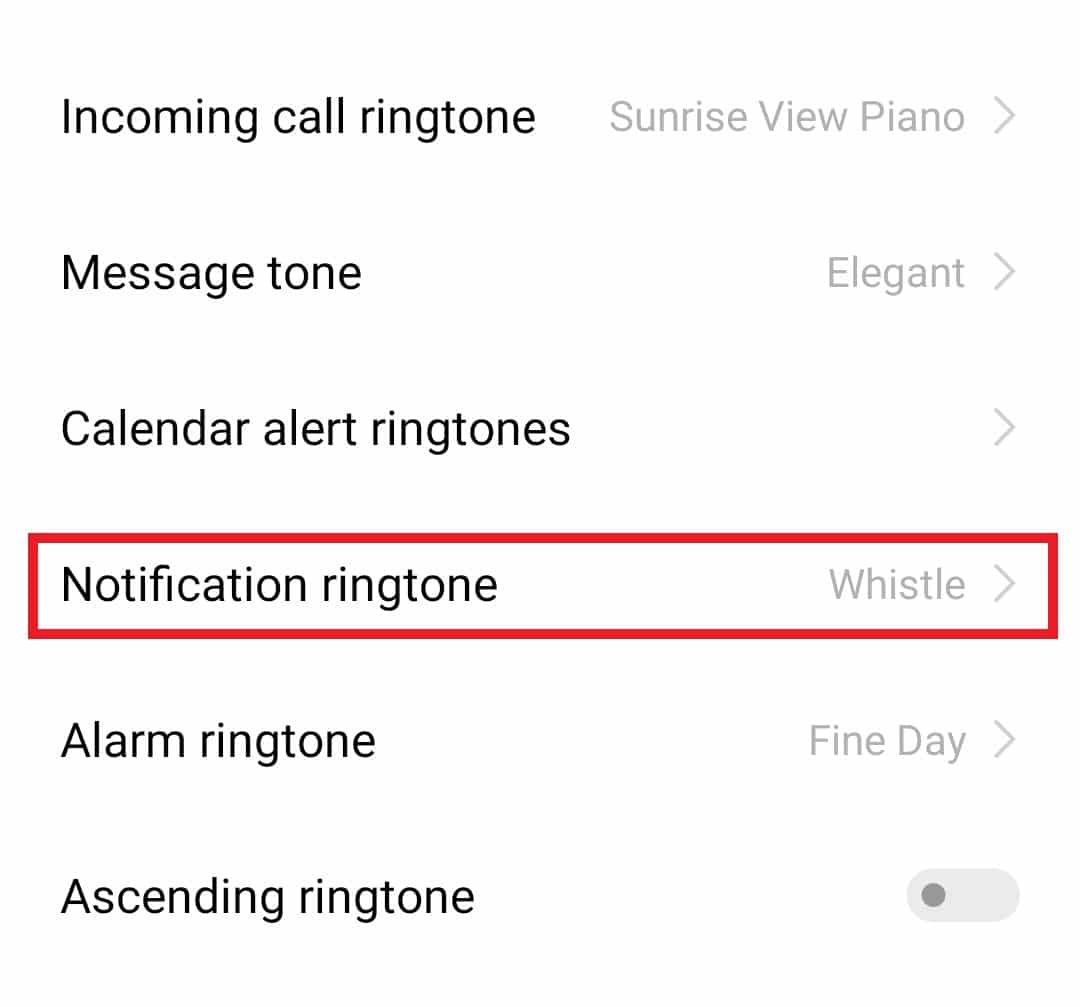
4.希望の着信音を選択します。
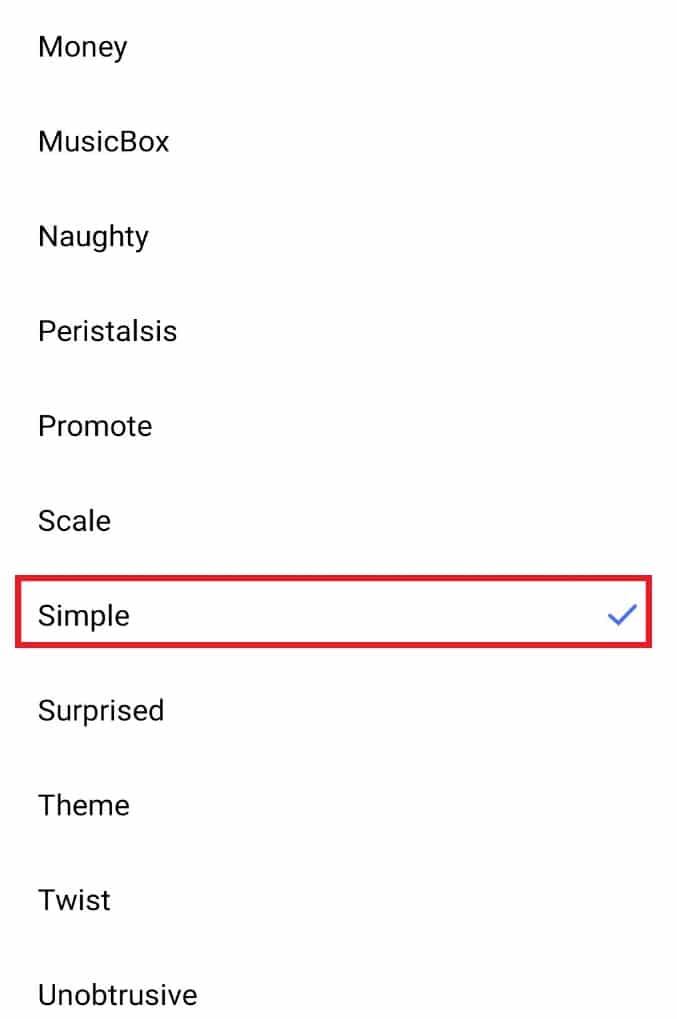
手順が完了すると、Snapchatを含むデバイス上のすべての通知にサウンドが設定されます。 これは、AndroidでSnapchatの着信音を変更する方法です。
また読む:アプリの外観なしでSnapchatでダークモードを取得する方法
方法2:アプリの通知音を変更する
Snapchatの着信音Androidを変更する方法を知る別の方法は、アプリケーション自体のサウンドを切り替えることです。 この方法は、Snapchat通知を携帯電話の他のアプリケーションと区別したい場合に非常に役立ちます。 また、他のアプリの通知音を邪魔しません。 したがって、Snapchatに適用するには、Androidデバイスのアプリ設定にアクセスします。 以下の手順に従ってください。
注:この方法は、Android10以降のバージョンで機能します。
1.デバイスで[設定]を開きます。
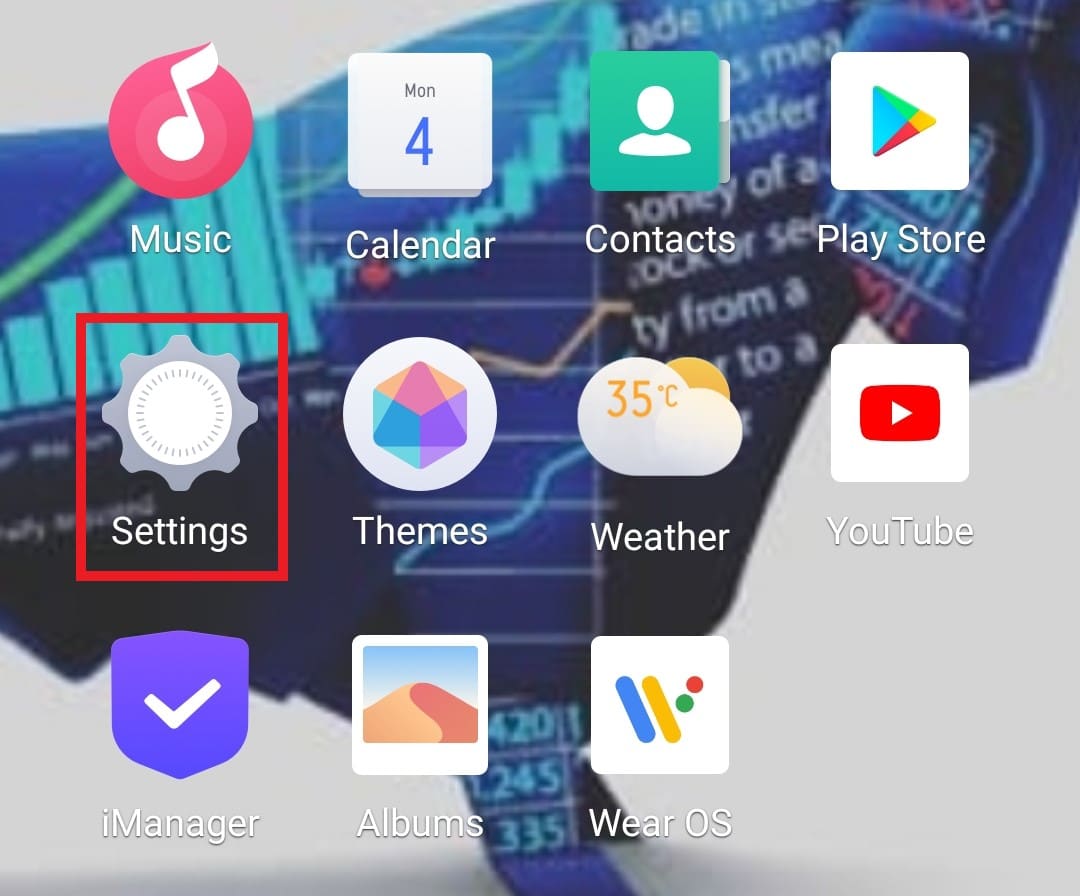
2.[アプリと権限]をタップします。
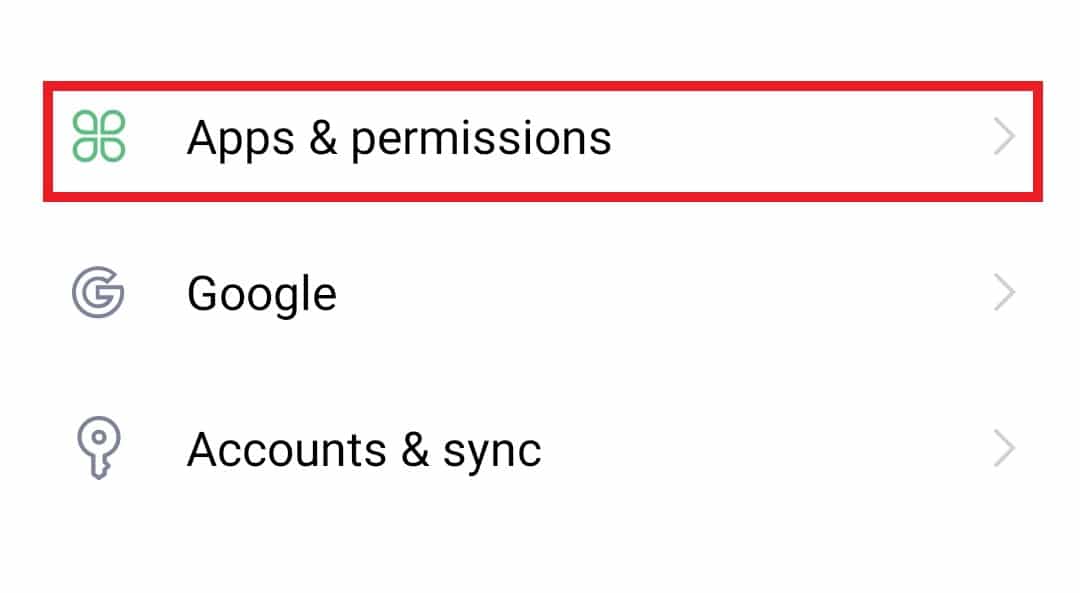
3.アプリマネージャーをタップします。
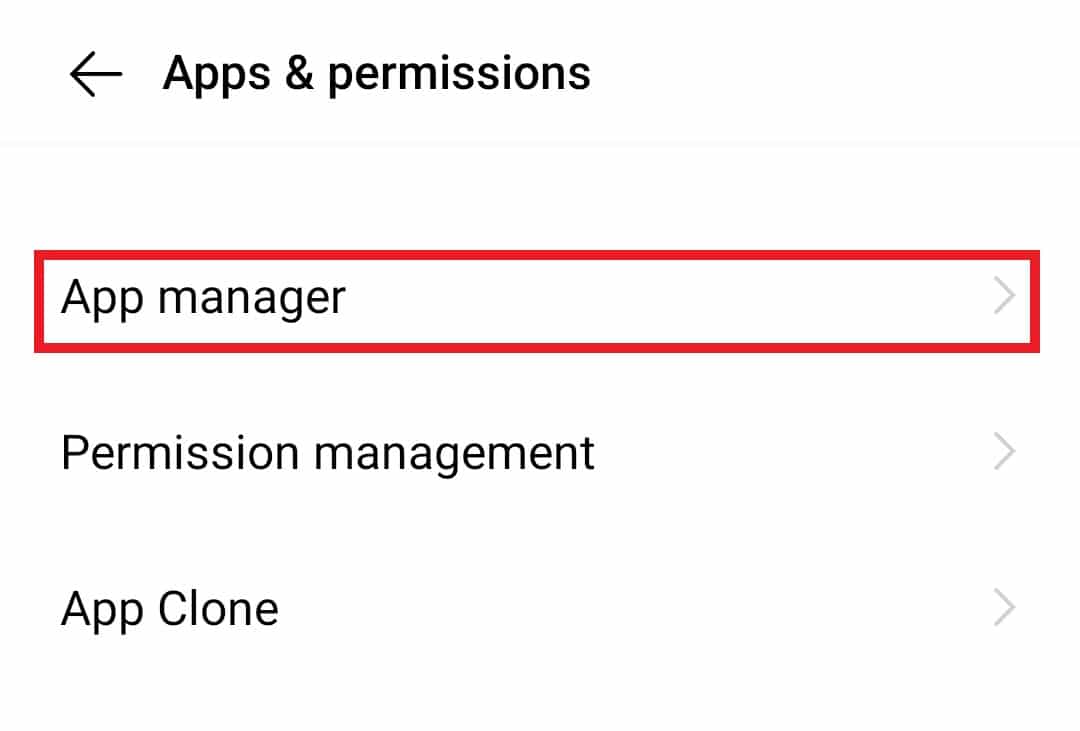
4.Snapchatをタップします。
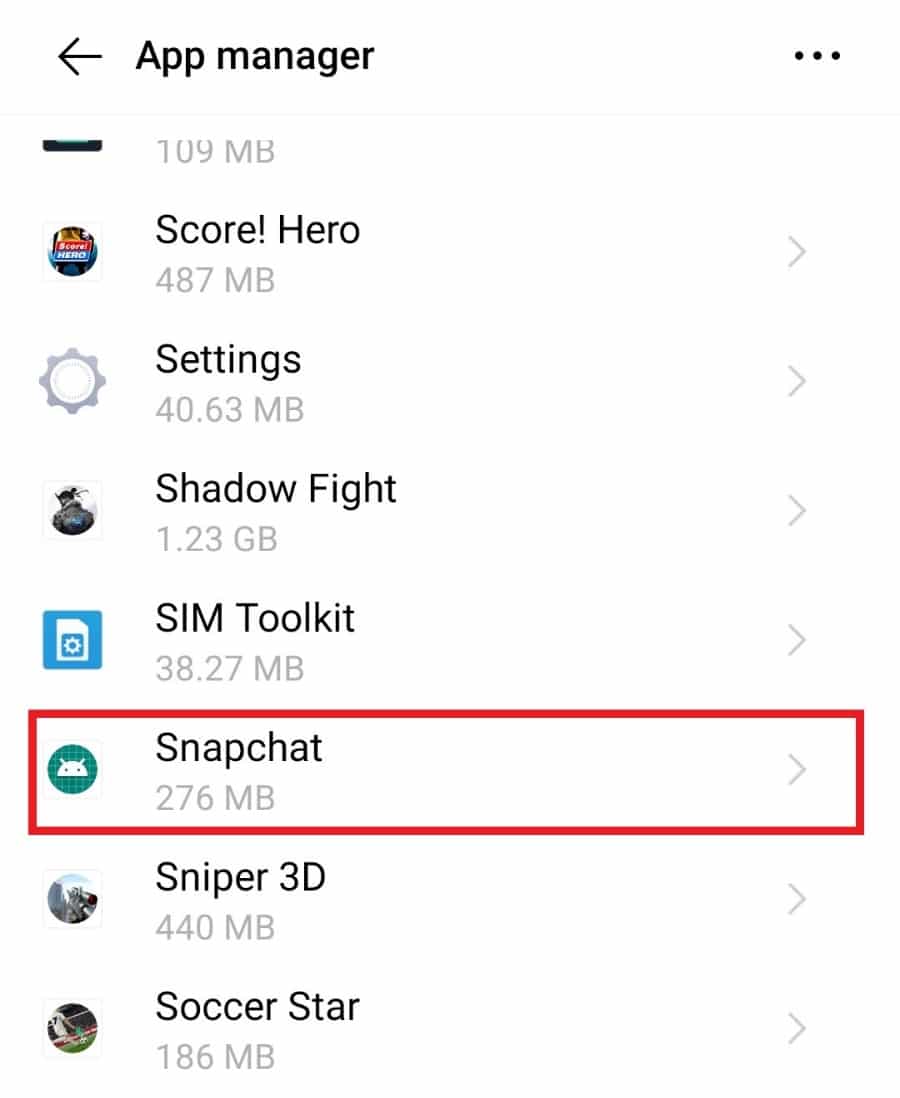
5.その中の通知をタップします。
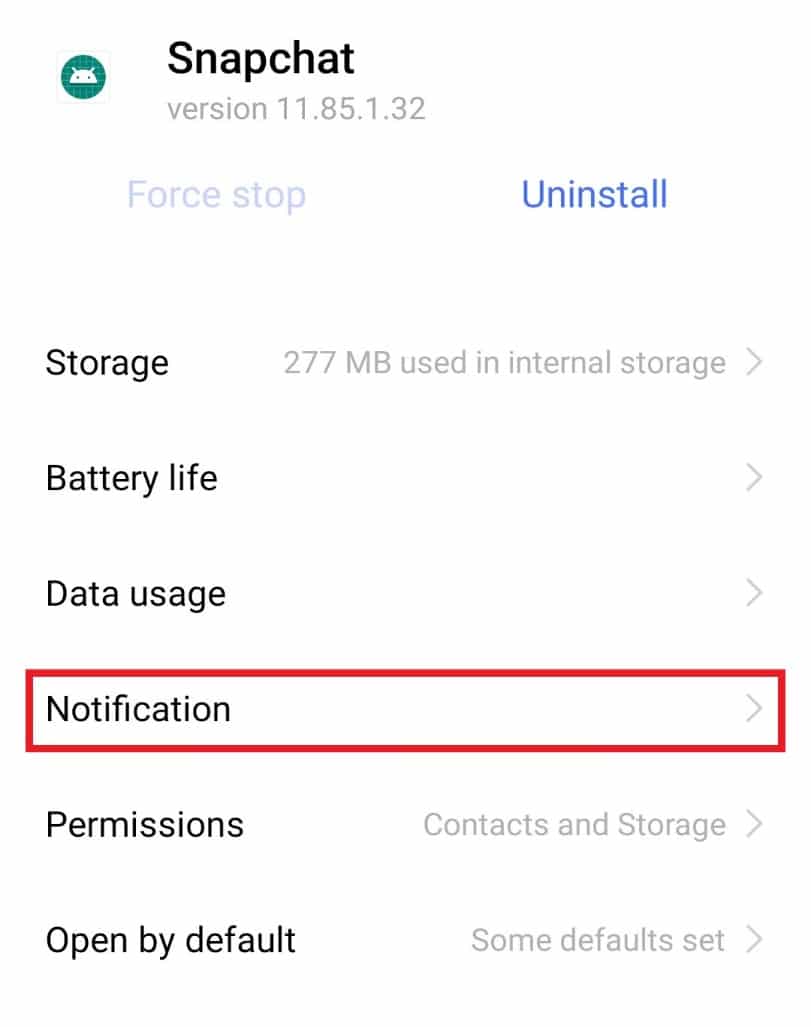
6.その中のサウンドオプションをタップして、好みのサウンドを選択します。

また読む: SnapchatでGrayArrowはどういう意味ですか?
方法3:サイレントモードをオンにする
デバイスの音やアプリの音を変更する手間をかけたくない場合は、デバイスをサイレントモードに直接切り替えることができます。これにより、AndroidでSnapchatの通知音を変更できます。 電話のモードをサイレントにするための追加のヘルプが必要な場合は、以下の手順に従ってください。
1.スマートフォンで[設定]を開きます。
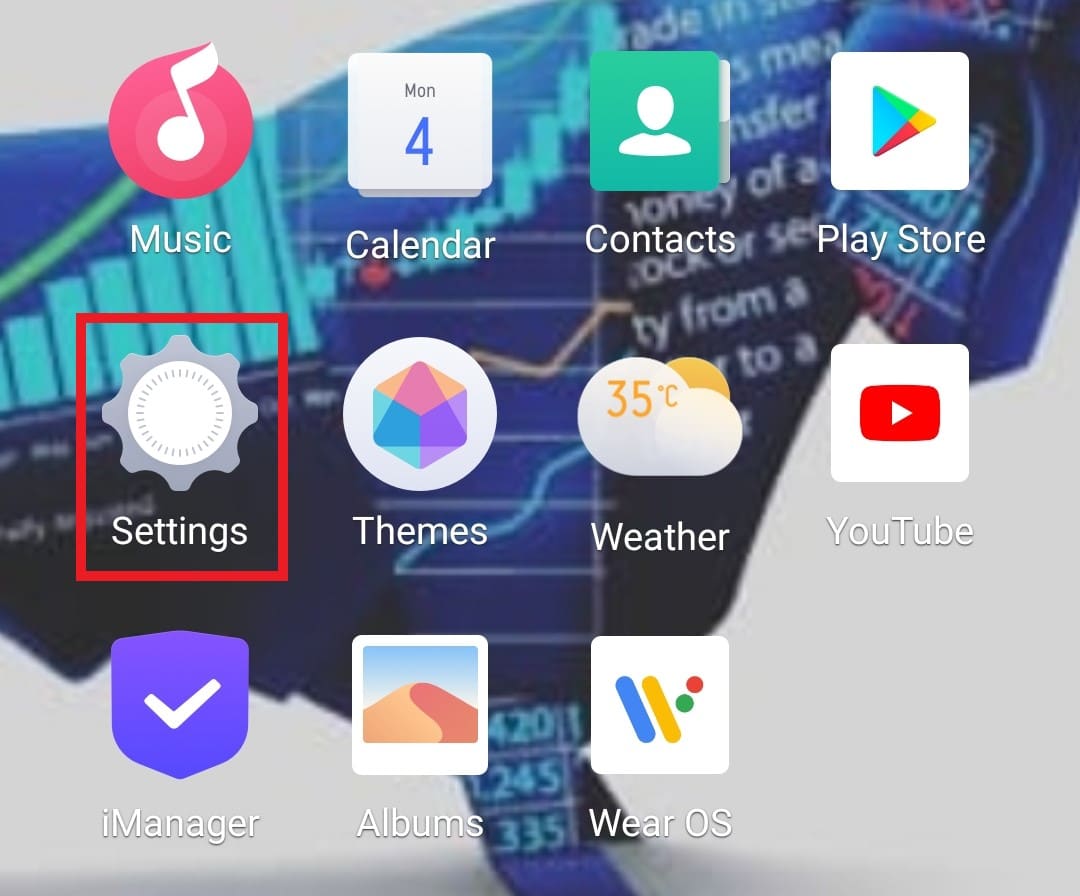
2.[音とバイブレーション]をタップします。
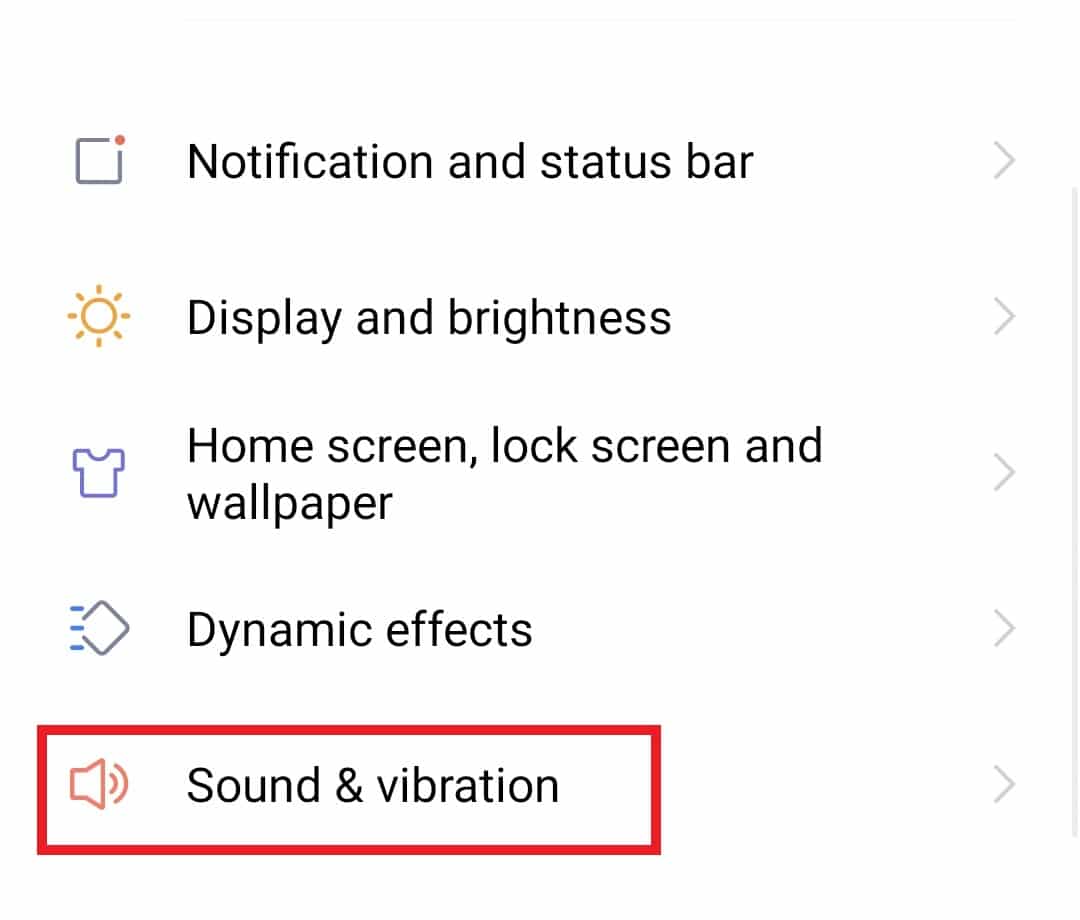
3.ミュートを切り替えます。
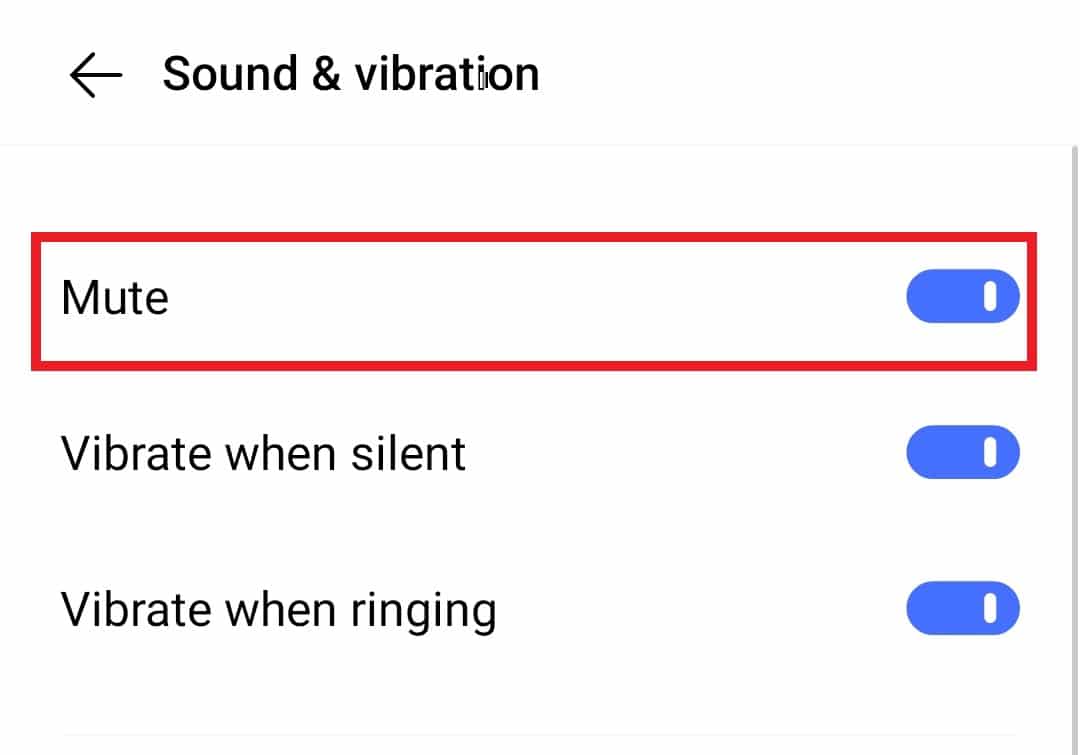
4.サイレント時にバイブレーションをオフに切り替え、 鳴っているときに振動します。
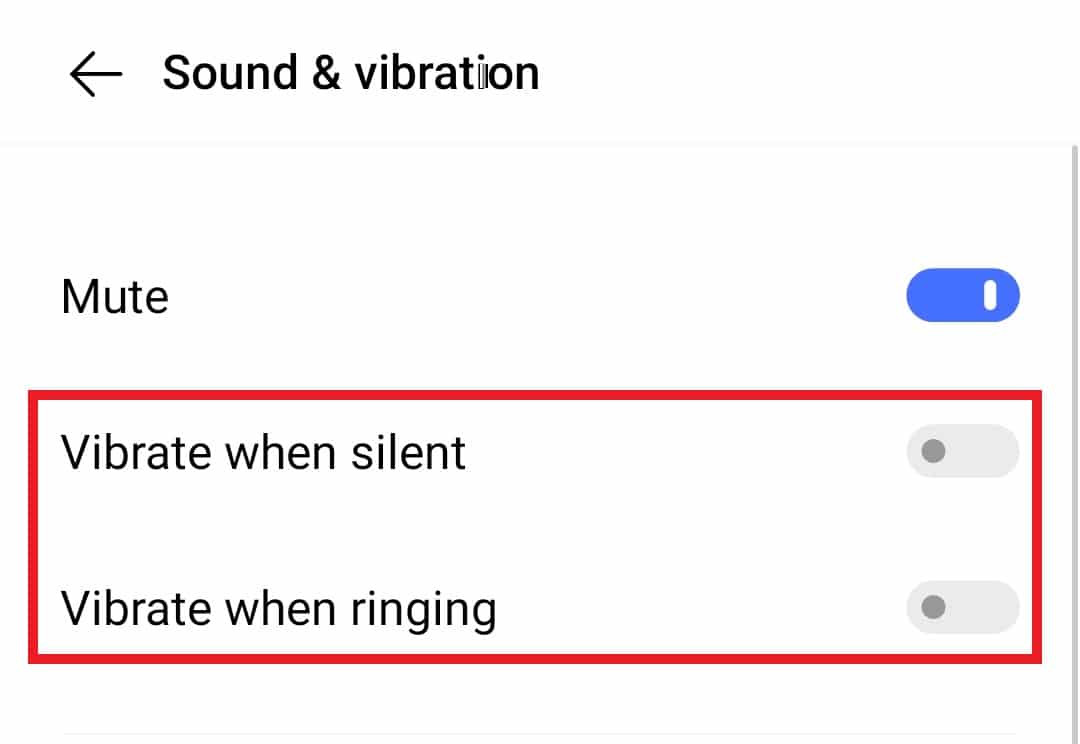
5.通知の音量ボタンを低く設定します。
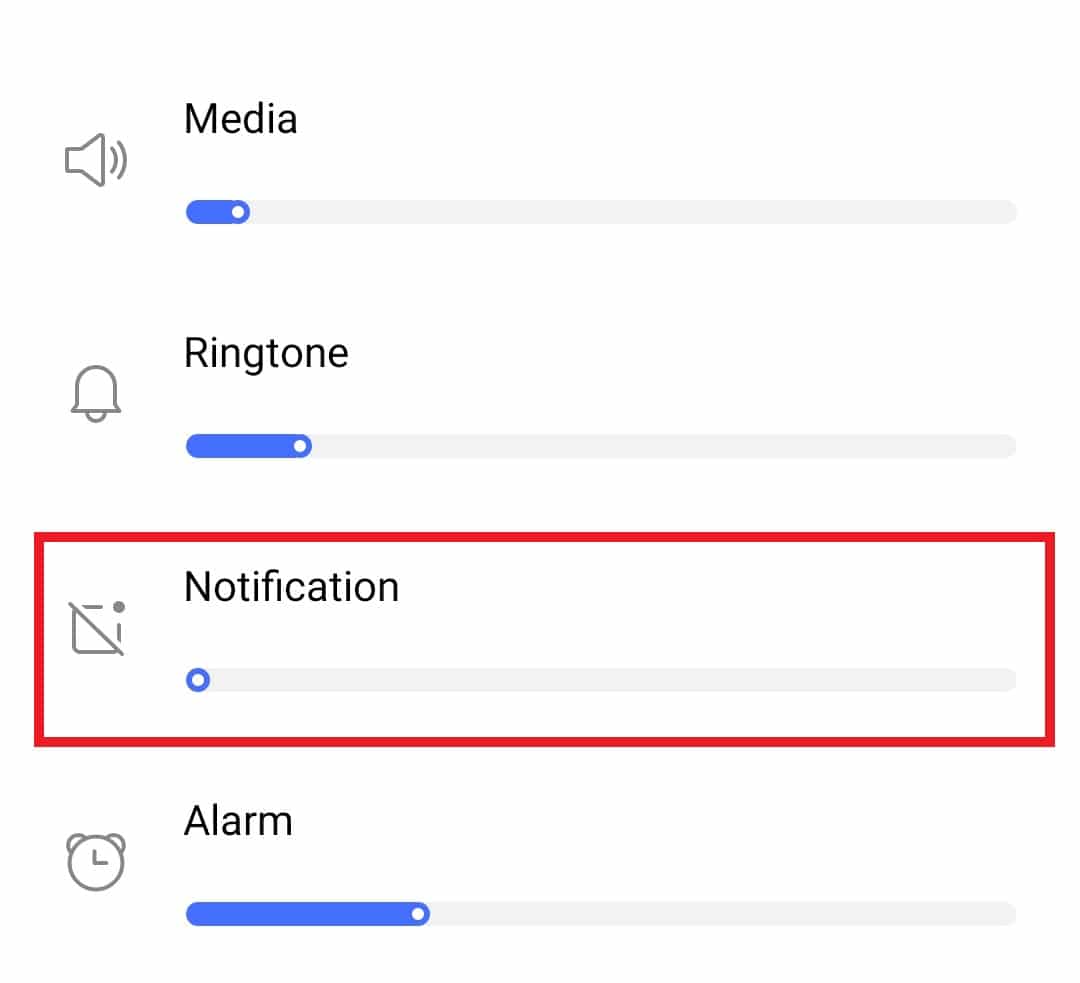
また読む:削除されたSnapchatアカウントを回復する方法
方法4:アプリの通知をオフにする
SamsungでSnapchatの通知音を変更する方法を知りたいAndroidユーザーにとって、もう1つの便利な方法は、デバイスのアプリ通知をオフにすることです。 この方法では、好きなときにオンにすることができます。 詳細については、以下の手順に従ってください。
1.Samsung電話で[設定]を開きます。
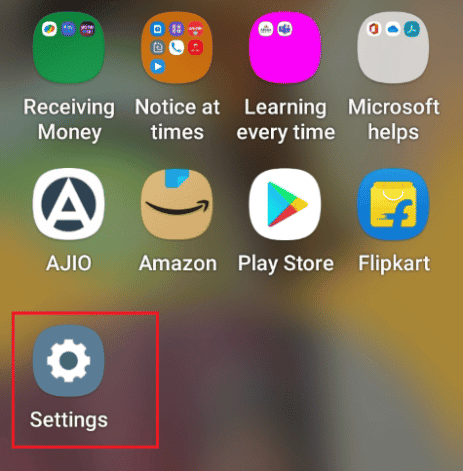
2.アプリをタップします。
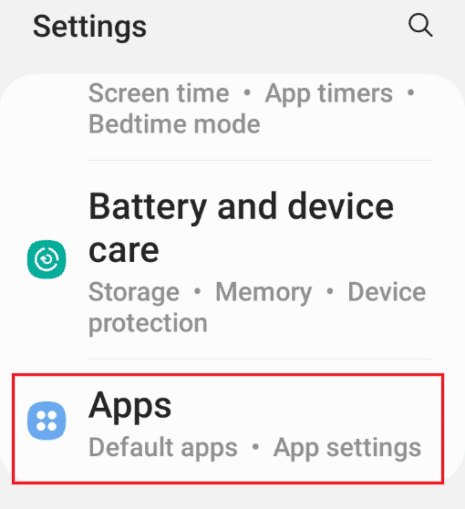
3.Snapchatを見つけて開きます。
4.通知をタップします。
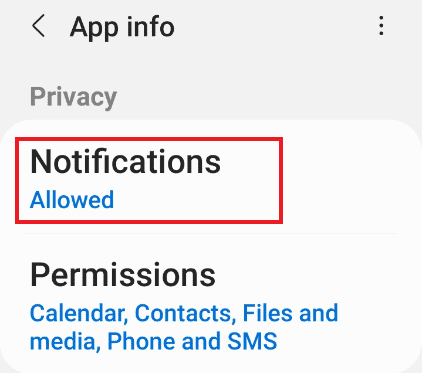
5.[詳細]を選択します。
6. [サウンド]をタップして、[なし]を選択します。
また読む:Snapchatをフォローする方法
よくある質問(FAQ)
Q1。 Androidフォンで通知音が聞こえないのはなぜですか?
回答Androidで通知音が聞こえない場合は、サイレントモードが原因である可能性があります。 デバイスのサウンド設定を確認し、サイレントモードがオンになっているかどうかを確認します。オンになっている場合は、オフにして、電話で通知音を再度許可します。
Q2。 デバイスでSnapchat通知のカスタムサウンドを使用できますか?
回答はい、デバイスにカスタムサウンドを追加することは可能です。 Snapchat通知用に追加する音楽のファイルをダウンロードしてから、アプリ通知設定にアクセスしてSnapchat用に設定できます。
Q3。 Snapchatサウンド通知が機能しないのはなぜですか?
回答電話が一般モードになっている場合でも、デバイスでSnapchatの音声通知を受信できない場合は、アプリケーションの不具合が原因である可能性があります。 したがって、Snapchatアカウントに再度ログインするか、アプリの通知をチェックして、アプリのサウンドがオンになっているかどうかを確認してください。
Q4。 アプリからSnapchatサウンドを管理できますか?
回答いいえ、アプリからSnapchat通知音を管理することはできません。 そのためには、デバイス上のアプリのサウンド設定を微調整する必要があります。
Q5。 電話でSnapchat通知を受け取るにはどうすればよいですか?
回答Snapchat通知は、アプリの友達と最新の状態に保つのに非常に役立ちます。 携帯電話でそれらを取得したい場合は、デバイスの設定でSnapchatの通知をオンにします。
Q6。 スマートフォンのアプリごとに異なる通知音を設定できますか?
回答はい、さまざまなアプリ通知のさまざまなサウンドを設定できます。 これを行うには、デバイスでアプリを開き、通知設定にアクセスしてサウンドをオンにします。
おすすめされた:
- InstacartShopperアカウントをキャンセルするにはどうすればよいですか
- FaceTimeでグループを削除するにはどうすればよいですか
- 古いSnapchatアカウントを取り戻すにはどうすればよいですか
- Snapchatだけに目を向ける方法
Snapchatは間違いなく人気があり、成長しているプラットフォームです。特に、常に仲間と連絡を取り合うのが大好きな若者にとってはそうです。 スナップチャタリングがデバイスで通知を受け取るたびに、彼らはそれについて非常に興奮します。 これはまた、中毒になる可能性があり、Snapchatのデフォルトのサウンドを何度も聞くのにイライラすることもあります。 したがって、 AndroidではオフにするかSnapchat通知音を変更することが重要です。 私たちのガイドが同じことであなたを助けてくれることを願っています。 どちらの方法が最適かをお知らせください。他に質問や提案がある場合は、下のコメントセクションにドロップしてください。
